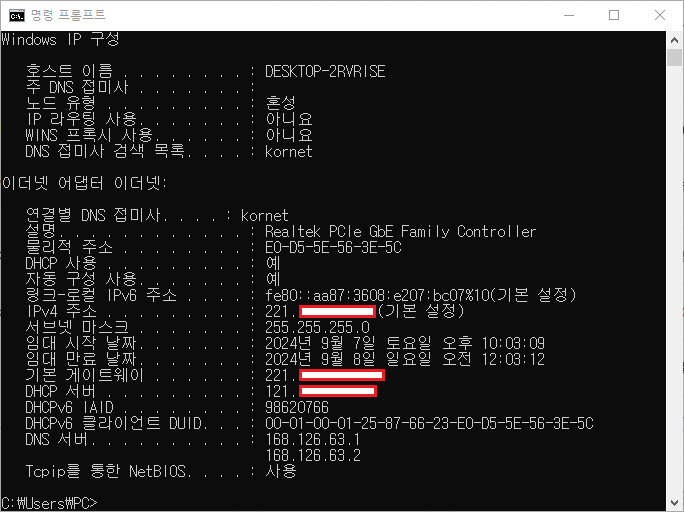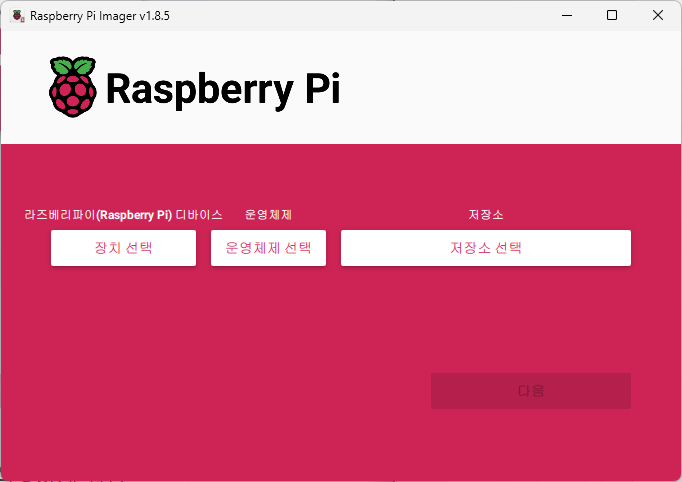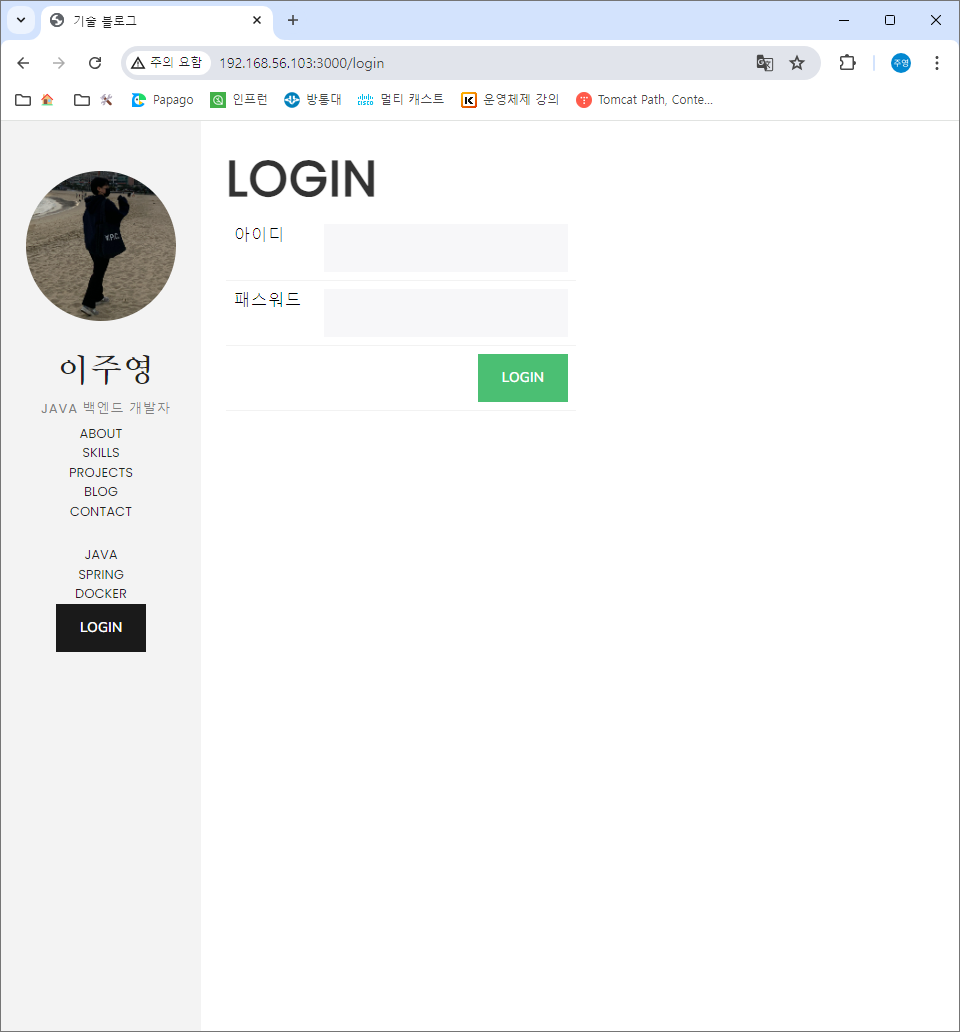💡 참고 KT GiGA fiber(인터넷 모뎀)와 KT GiGA WiFi Wave2(공유기)를 사용한다. 별 건 아니지만 포스팅하는 이유는 IPv4를 다시 사설 IP로 바꾸는 과정에서 네트워크 공부도 된 것 같아서 간략하게 남기기 위함이다. 일단 컴퓨터(windows 운영체제)에서 cmd - ipconfig 했을 때 나오는 IPv4의 주소가 공인 IP였다. 집에서 배포한다고 포트포워딩 할 때 ipconfig - IPv4 주소는 항상 C 클래스 대역의 사설 IP로 잡혀져 있었는데 이번엔 왜 공인 IP로 잡혀져 있었을까? 생각해보니 원인은 간단했다. 저번 주에 라즈베리파이 세팅하다가 뭐 때문에 건드렸는지는 잘 모르겠는데 컴퓨터 본체에 있는 LAN선을 공유기가 아닌 KT GiGA fiber라는 제품에 연결..